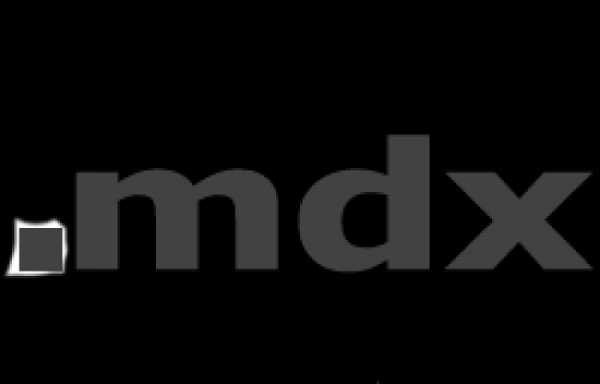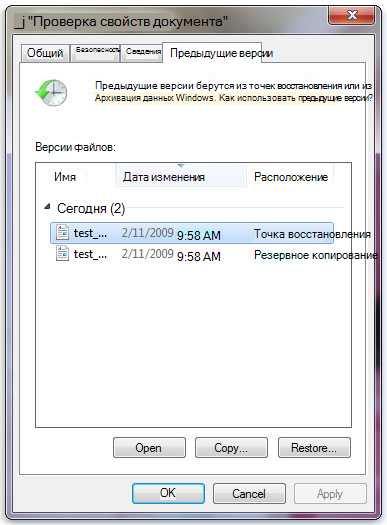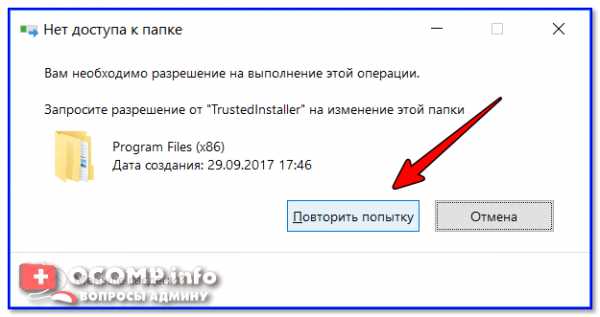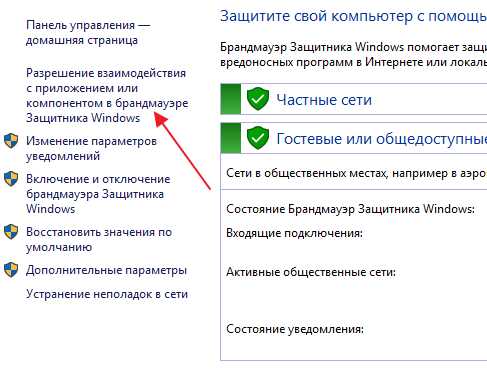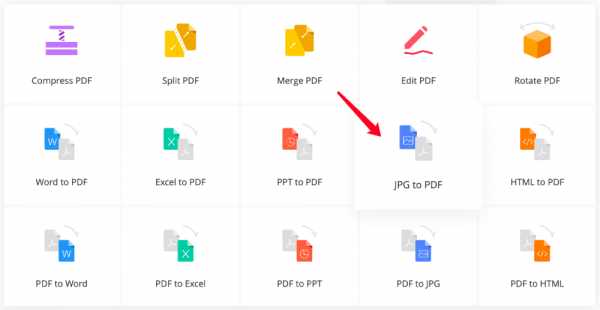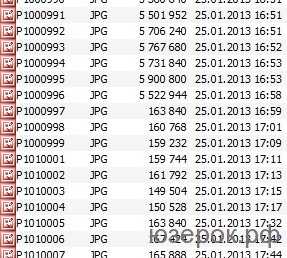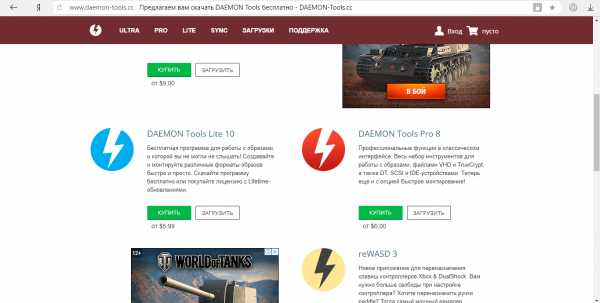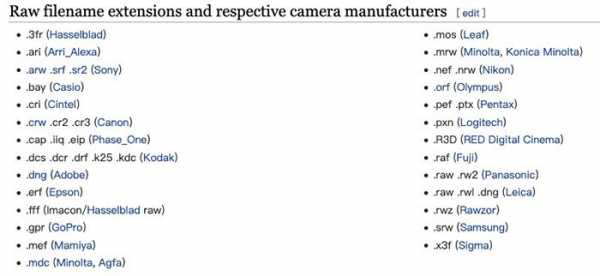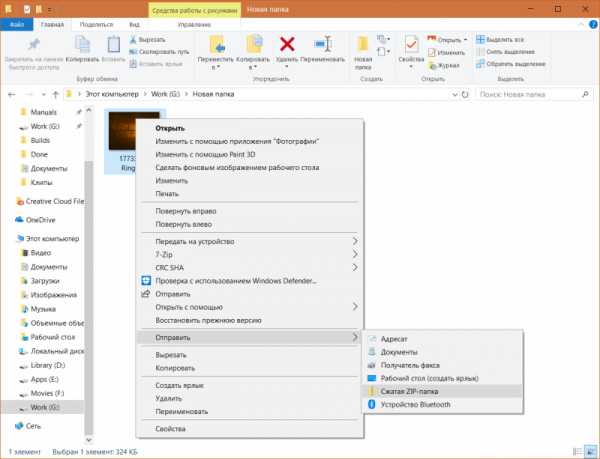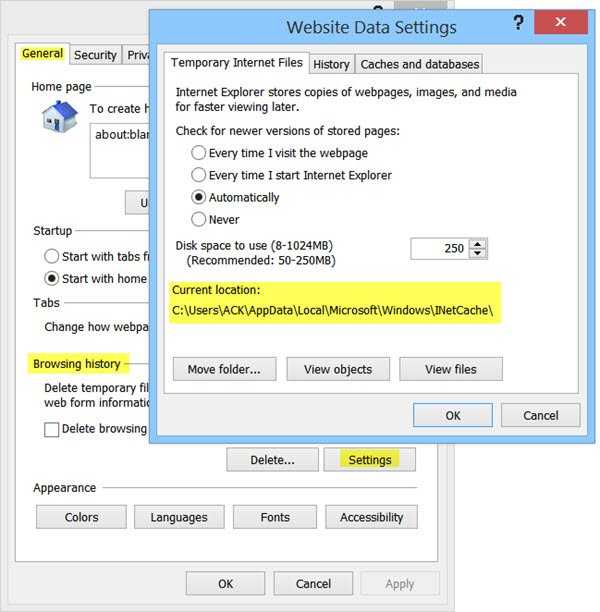Как создать файлы с расширением cab
MAKECAB – создание сжатых файлов .cab.
Cabinet (.cab) — формат файлов архивов, применяющийся в операционных системах семейства Microsoft Windows. Формат поддерживает сжатие и цифровые подписи. Используется в различных технологиях установщиков Microsoft. Для создания архивов формата .cab имеется стандартная утилита командной строки makecab.exe. Формат командной строки:
MAKECAB [/V[n]] [/D var=value ...] [/L dir] source [destination]
MAKECAB [/V[n]] [/D var=value ...] /F directive_file [...]
Параметры командной строки:
source - исходный файл.
destination - сжатый файл. Если имя файла не указано, то используется имя исходного файла, в котором последний символ заменяется подчеркиванием.
/F directives - имя файла с директивами для утилиты MAKECAB, используемыми при выполнении сжатия. Описание директив приводится в документации к пакету Microsoft Cabinet SDK
/D var=value - определение переменных, используемых в программе. Аналог директивы .Set, используемой в файлах директив.
/L dir - каталог для сохранения сжатых файлов, если не указан, то используется текущий.
/V[n] - уровень детализации сообщений программы.
Примеры использования:
makecab image1.ghost - сжать файл image1.ghost. В результате выполнения команды в текущем каталоге будет создан сжатый файл с именем image1.gh_
makecab image1.ghost image1.ghost.cab - сжать файл image1.ghost и результат сохранить в текущем каталоге под именем image1.ghost.cab
makecab image1.ghost image1.ghost.cab /L C:\CABs - то же, что и в предыдущем примере, но результат записывается в каталог C:\CABs
makecab –V3 image1.ghost image1.ghost.cab /L C:\CABs - то же, что и в предыдущем примере, но с максимальным уровнем информационных сообщений (уровень сжатия, место сохранения и т.п.)
makecab /F cabmake.ddf - сжать исходные файлы в соответствии с директивами в файле cabmake.ddf
Пример содержимого файла директив:
.OPTION EXPLICIT
; Строка комментария начинается с символа ;
; Шаблон имени сжатого файла CabinetNameTemplate:
.Set CabinetNameTemplate=Destination.CAB
;Параметры сжатия:
.Set Cabinet=on
.Set Compress=on
;Список сжимаемых файлов:
"image1.ghost"
"image2.iso"
"file3.wav"
Строки, начинающиеся с точки с запятой (;) используются в качестве комментариев. В результате выполнения команды MAKECAB с такими директивами, будет создан архив из 3- х указанных файлов, с именем Destination.cab, в подкаталоге disk1 текущего каталога. По умолчанию, архивирование выполняется с учетом того, чтобы архив или его часть помещалась на дискету 1.44Мб, в противном случае, архив разбивается на части и записывается в подкаталоги disk1, disk2, … Максимальный размер части архива можно изменить, указав параметры для CDROM:
.Set MaxDiskSize=cdrom
.Set ClusterSize=cdrom
Можно также указать произвольный максимальный размер в байтах, кратный размеру кластера ( по умолчанию – 512 байт), например для 512 МБ:
.Set MaxDiskSize=536870912
.Set ClusterSize=512
Для изменения имени подкаталога, принятого по умолчанию (disk1) можно использовать директиву DiskDirectoryTemplate:
.Set DiskDirectoryTemplate=C:\CABs* ; Создавать архивы в отдельных каталогах CABs1,CABs2…
.Set DiskDirectoryTemplate=C:\CABs ;Создавать архивы в указанном каталоге
.Set DiskDirectoryTemplate= ; Создавать архивы в текущем каталоге.
При большом количестве исходных файлов, для получения их списка удобно использовать команду DIR с выводом результатов в текстовый файл:
dir /b /l /A-D /O:N %windir%\System32 > filelist.txt
По данной команде формируется список файлов каталога \Windows\System32 в алфавитном порядке без имен подкаталогов с именами в нижнем регистре и записывается в текстовый файл filelist.txt, откуда его содержимое можно скопировать в файл с директивами команды MAKECAB.
При создании архивов командой MAKECAB создаются файлы setup.rpt и setup.inf, содержащие перечень обработанных файлов, сведения об их количестве, степени сжатия, скорости обработки данных и т.п.
Для распаковки архивов, созданных утилитой MAKECAB можно использовать утилиту командной строки extrac32.exe.
Весь список команд CMD WindowsСоздание CAB архивов с помощью GS CAB’er — Maksovich.ru
Недавно потребовалось создать *.cab архив. Начал перебирать установленные у меня архиваторы. Выяснилось что ни 7-zip ни Win Rar категорически не умеют создавать такие архивы а лишь распаковывать их. Пришлось обратится к гуглу за помощью.
Выяснилось что в Windows имеется встроенная консольная утилита MAKECAB, которая позволяет заархивировать файлы или целые папки. Но как оказалось с ней связано не мало хлопот, так как чтобы например заархивировать целый каталог, нужно создать список файлов которые нужно архивировать, причем возникают проблемы с пробелами в названиях файлов. В общем геморрой да и только…
Поэтому продолжив поиски подходящего софта я откопал удобную на мой взгляд программу GS CAB’er, которая может без проблем архивировать папки с файлами целиком, а также может встраиваться в контекстное меню проводника.
Сайт автора по всей видимости не работает поэтому пришлось перебрать несколько сайтов в поисках рабочей ссылки на программу. Чтобы не потерять ее, решил добавить к себе. Возможно кому-то будет полезно.
Описание:
GS CAB’er — это мощное средство для создания и управления архивами в формате *.cab. Формат *.cab отличается от других форматов архивов, его большей степенью сжатия, примерно на 35% лучше чем ZIP и на 16% лучше RAR.
Установка:
1. Распакуйте архив в нужную вам папку.
2. Запустите GS CAB’er.exe и произведите самостоятельную настройку приложения (При первом запуске рекомендуется после настройки перезапустить программу чтобы изменения вступили в силу).
3. Теперь, если Вы поставили флажок «Влезать в контекстное меню (интеграция в оболочку)» у вас должны появиться новые пункты в контекстном меню по умолчанию это «Сжать с помощью GS CAB’era» и «Извлечь с помощью GS CAB’era» для вызова программы перед сжатием а также меню для «Быстрого» создания и извлечения архивов при нажатии на которые будет производится архивация/извлечение в указанный файл/папку.
Удаление:
1. Если при использовании программы вы использовали возможность интеграции программы в оболочку то вы должны предварительно отключить эту опцию и перезапустить компьютер.
2. Выделите папку в которой находится программа и нажмите Delete или Shift+Delete для безвозвратного удаления.
Скачать GS CAB’er:
GS CAB’er 1.1.5.7 Размер: 408.8 KB • Скачано: 1949 • Дата: 05 Июл 2016Как делать cab-файлы | windows
Для этого существует утилита командной строки makecab.exe. Пользоваться просто, справка доступна, если просто запустить утилиту без параметров.
Программа makecab.exe входит в пакет установки Windows. Она находится в папке %SystemRoot%\system32 (обычно это C:\WINDOWS\system32) и всегда доступна для запуска из командной строки. Кроме того, makecab.exe имеется в составе SDK среды Visual Studio (может находиться в папке наподобие c:\Program Files\Microsoft Visual Studio .NET 2003\CompactFrameworkSDK\v1.0.5000\bin).
Опции командной строки makecab.exe показаны на скриншоте.
source исходные файлы, которые будут помещены в CAB-архив.
destination файл назначения. Здесь указывается имя получаемого CAB-архива. Если этот параметр командной строки опущен, то имя архива будет назначено автоматически из имени файла source, при этом последний символ имени будет заменен на символ подчеркивания.
/F directives здесь указывается файл с директивами, который считывает утилита makecab.exe.
/D var=value определяет переменную var с указанным значением value.
/L dir папка, в которую будет помещен создаваемый CAB-архив. Если эта опция не указана, то CAB-файл будет создан по умолчанию в текущей директории.
/V[n] уровень выводимой информации о процессе создания CAB-архива - насколько подробны будут сообщения (n можно указать в диапазоне 1..3).
Что такое CAB-файлы и как их создавать или устанавливать в Windows 10
CAB или CAB-файлы — это сжатые файлы, в которых хранятся данные, относящиеся к различным системным установкам на ПК с Windows. Они также могут быть связаны с обновлениями ОС, а также с обновлением драйверов. Сжатие здесь основано на сжатии без потерь. Эти файлы .CAB также называются Diamond Files . Они ведут себя аналогично файлам .ZIP. Причина этого заключается в том, что они оба используют алгоритмы сжатия Quantum, LZX или DEFLATE для сжатия содержимого внутри них. Он может вместить до 65 535 папок CAB. Обычно он выполняется установщиком, встроенным в Windows 10. Этот установщик извлекает файлы, хранящиеся в архиве кабинета, и выполняет их один за другим. Основное распознавание этих аутентичных файлов Cabinet лежит в первых 4 байтах. Если вы откроете любой подлинный CAB-файл в виде текстового файла с помощью текстовых редакторов, таких как Блокнот или Код Visual Studio, вы увидите, что MSCF — первые четыре буквы.

Ранее мы видели, как извлечь CAB-файл с помощью инструментов командной строки, а теперь давайте посмотрим, как создавать или устанавливать файлы CAB-файлов в Windows 10.
Как создать CAB-файл в Windows 10
Создание CAB-файла в Windows 10 не является большой задачей. Существует программа, которая поставляется с Windows 10 и называется makecab.exe. Теперь, когда вы вводите команды, такие как,
makecab.exe C: \ files \ program.jpg C: \ files \ program.cab
в командной строке Windows 10 вы сможете воспользоваться makecab.exe.
С помощью приведенной выше команды изображение JPG, хранящееся в C: \ files \, перемещается в файл с именем program.cab по тому же пути.
Как установить CAB-файл в Windows 10
Существует два метода, с помощью которых можно установить CAB-файлы в Windows 10. Первый использует контекстные меню, а второй — использование командной строки.
1: использование контекстных меню
Этот метод довольно прост.
Все, что вам нужно сделать, это выбрать файл кабинета , а затем щелкнуть по нему правой кнопкой мыши.
Когда появится контекстное меню, просто нажмите Установить , что является вторым вариантом сверху.
Следуйте инструкциям на экране, и все готово.
2: использование командной строки
Начните с открытия командной строки с правами администратора.
Теперь введите следующую команду:
DISM/Online/Add-Package/PackagePath: ""
Здесь замените исходным путем к файлу.
Например, C: \ Users \ Ayush \ Downloads \ CAB \ new.cab
Теперь нажмите Enter.
При появлении запроса перезагрузите компьютер, введя Y , а затем снова нажав Enter .
Теперь ваш кабинетный файл выполнен.
Если вам интересно, вы можете узнать больше о формате кабинета Microsoft в документации по формату кабинета Microsoft на MSDN.
СОВЕТ . Узнайте, как добавить пункт «Установить CAB» в контекстное меню.
CAB Update Installer или быстрая установка CAB файлов в Windows 10 / 8 / 7 »
Как известно, накопительные обновления Windows поставляются в разных форматах, отличающихся способом установки. Например, MSU-апдейты инсталлируются как обычный софт (двойным кликом по файлу), а для интеграции пакетов CAB используются консольные команды DISM и PKGMGR. Впрочем, процесс реинкарнации "Окон" можно значительно ускорить, если задействовать бесплатную спецутилиту CAB Update Installer.

Что такое файл формата CAB?
В самой популярной ОС за поиск и установку пакетов обновлений отвечает, соответственно, Центр обновления Windows. Однако их легко инсталлировать в автономном режиме, скачав из официального репозитория нужную "заплатку" расширением CAB или MSU.
Формат .CAB относится к файлам архива и с ним работают различные программы-распаковщики от Microsoft. Такие архивы встречаются в виде дистрибутивов Windows и MS Office, кстати, их запуск производится и на платформах Linux и macOS. Сжатие данных происходит через алгоритмы ZIP / Quantum / LZX, поэтому CAB-файлы открываются любым архиватором типа WinRAR.
Итак, команда DISM применяется в Windows 10, а PKGMGR – в Windows 7 и 8(8.1). Дабы установить апдейт из CAB-архива, в "десятке" запускаем cmd с правами администратора и выполняем команду dism /online /add-package /packagepath:"Путь_к_CAB-файлу" → "Enter".
В "семерке" и "восьмерке" ваши манипуляции будут такими: скопируйте в консоль pkgmgr /ip /m:"Путь_к_CAB-файлу" /quiet и активируйте апдейтинг кнопкой "Enter". К счастью, вышеописанное запоминать необязательно, т.к. есть более практичный способ обновления актуальных версий ОС.
Как установить CAB файл в Windows с CAB Update Installer

CAB Update Installer – бесплатная портативная мини-утилита для быстрой установки CAB-файлов в Windows 10/8/7. Рекомендуема в употребление в первую очередь системными администраторами и опытными компьютерными пользователями.
- Все просто: через правую мышиную клавишу запустите твикер с правами админа → кнопкой "Browse..." укажите путь к CAB-файлу → "Открыть".
- Выберите установщик (DISM, если у вас "десятка" и PKGMGR – если "восьмерка" или "семерка") → кликните по "Install Update", инициировав операцию распаковки обновления.

- По окончании интеграции системных файлов, драйверов, сетевых компонентов и прочих "полезностей" закройте окошко и перезагрузите операционную систему.
Бесплатно скачать CAB Update Installer с официального сайта здесь.
Дмитрий dmitry_spb Евдокимов
Как установить CAB-файл Windows 10
Апдейты для операционных систем от Майкрософт изначально поставляются в качестве инсталляционных файлов формата MSU или же с менее распространенным расширением CAB. Также пакеты нередко используются для установки сетевых компонентов и различных драйверов.
Некоторые пользователи Windows 10 сталкиваются с необходимостью установки системных апдейтов в офлайн-режиме. Причины тому обычно имеются разные, будь то возникновение сбоев в штатном механизме Центра обновлений или ограничение трафика на целевом компьютере. О том, где взять и как установить апдейт для Виндовс 10 вручную, мы уже рассказывали в отдельном материале.
Подробнее: Устанавливаем обновления для Windows 10 вручную
Но если с MSU-пакетами все предельно ясно, ведь процесс их установки практически не отличается от других исполняемых файлов, то с CAB придется выполнить чуть больше лишних «телодвижений». Зачем и что для этого нужно делать, мы далее и рассмотрим с вами в данной статье.
Как устанавливать пакеты CAB в Виндовс 10
По сути, пакеты CAB являются очередной разновидностью архивов. В этом с легкостью можно убедиться, выполнив распаковку одного из таких файлов при помощи того же WinRAR или 7-ZIP. Так, извлечь все компоненты придется, если вам нужно установить драйвер из CAB. А вот для обновлений потребуется использовать специальную утилиту в системной консоли.
Способ 1: Диспетчер устройств (для драйверов)
Этот метод подходит для принудительной установки контролирующего ПО устройства стандартными средствами Виндовс 10. Из сторонних элементов вам понадобится архиватор и непосредственно сам CAB-файл.
Читайте также: Обновляем драйвера на Windows 10
- Первым делом скачайте необходимый инсталляционный пакет и извлеките его в отдельную папку корневого каталога диска. Конечно, это не совсем обязательно, но так будет значительно удобнее выполнять дальнейшие действия с сопутствующими файлами.
- Щелкните по кнопке «Пуск» правой кнопкой мыши или нажмите «Win + X», а затем выберите пункт «Диспетчер устройств» в контекстном меню.
- Найдите нужный аппаратный компонент в открывшемся списке и опять же вызовите для него контекстное меню. Щелкните «Обновить драйвер», чтобы перейти к процессу ручной инсталляции контролирующего ПО для устройства.
Далее нажмите «Выполнить поиск драйверов на этом компьютере».
- Теперь щелкните по кнопке «Обзор» и выберите папку, в которую вы извлекли CAB-файл. Затем кликните «Далее», после чего компьютер найдет и установит из указанного каталога соответствующие драйверы для устройства.
Учтите, что инсталлируемый таким образом пакет должен полностью подходить для целевого оборудования. Иначе же после проведения вышеописанной процедуры устройство может перестать корректно функционировать или вовсе откажется работать.
Способ 2: Консоль (для обновлений системы)
Если скачанный вами файл CAB представляет собой инсталлятор для накопительного апдейта Windows 10 или отдельных системных компонентов, здесь уже не обойтись без командной строки или PowerShell. Точнее, нужен нам конкретный консольный инструмент Виндовс — утилита DISM.exe.
Читайте также: Открытие командной строки в Виндовс 10
Указанная программа используется для подготовки и обслуживания системных образов. Также в ней заложен функционал для интеграции апдейтов в систему, что нам, собственно, и требуется.
- Чтобы перейти к установке CAB-файла в Виндовс, откройте поисковую строку с помощью комбинации клавиш «Win + S» и введите словосочетание «Командная строка» или «cmd».
Затем запустите окно консоли с правами администратора. Чтобы выполнить это действие, щелкните по соответствующему приложению правой кнопкой мыши и выберите пункт «Запуск от имени администратора».
и поместите его на целевой аппарат. - Введите в консоль команду вида:
DISM.exe /Online /Add-Package /PackagePath:"Расположение пакета"При этом вместо слов «Расположение пакета» укажите путь к документу CAB на вашем компьютере. Нажмите клавишу «Enter», чтобы запустить процедуру установки, а по завершении операции перезагрузите компьютер.
Таким образом вы можете вручную устанавливать любые накопительное обновления Windows 10, кроме языковых пакетов, которые также поставляются в виде CAB-файлов. Для этого более корректным будет использовать отдельную утилиту, предназначенную именно для этих целей.
Способ 3: Lpksetup (для языковых пакетов)
При необходимости добавить новый язык в систему, когда подключение к интернету отсутствует или является лимитированным, можно установить его офлайн из соответствующего файла в формате CAB. Для этого скачайте актуальный языковой пакет с проверенного профильного ресурса на устройство с доступом в сеть и поместите его на целевую машину.
- Первым делом откройте окно «Выполнить» при помощи комбинации клавиш «Win + R». В поле «Открыть» введите команду
lpksetupи нажмите «Enter» или «ОК». - В новом окне выберите «Установить языки интерфейса».
- Нажмите на кнопку «Обзор» и отыщите CAB-файл языкового пакета в памяти компьютера. Затем щелкните «ОК».
После этого, если выбранный пакет совместим с установленной на вашем ПК редакцией Windows 10, просто следуйте подсказкам установщика.
Читайте также: Добавление языковых пакетов в Windows 10
Как видите, есть ряд способов установки файлов формата CAB в десятую версию ОС от Microsoft. Все зависит от того, какой именно компонент вы намерены таким образом инсталлировать.
Мы рады, что смогли помочь Вам в решении проблемы.Опишите, что у вас не получилось. Наши специалисты постараются ответить максимально быстро.
Помогла ли вам эта статья?
ДА НЕТРасширение файла CAB - что это такое? Как открыть файл CAB?
Следующий список составлен из базы данных, созданной программой Associate This! программа, выбранные данные из основной базы данных FILExt и информация о расширениях файлов, предоставленная пользователями.
ProgramID: CLSID \ {0CD7A5C0-9F37-11CE-AE65-08002B2E1262}, FileType: Cabinet, AppName: Windows Explorer
EXEFile: explorer.exe
ProgramID: CLSID \ {0CD7A5C0-9F1262-1100}-AE65 , FileType: Cabinet File, AppName: Windows Explorer
EXEFile: explorer.exe
ProgramID: File.Cab, FileType: ZipGenius Cab File, AppName: ZipGenius 1.4 Service Release 3
ProgramID: Frigate3.open, FileType: ZipMagic ZOO, AppName: Frigate3
Program Archiv, FileType: MS-Cabinet, AppName: WinAce Archiver v2.5
EXEFile: WinAce.exe
ProgramID: PicoZip, FileType: PicoZip Archive, AppName: PicoZip
EXEFile: PicoZip.exe
Power
Программа Архив, Тип файла: Архив PowerDesk, Имя приложения: PowerDesk
ProgramID: PowerDesk.Archive, FileType: PowerDesk.Archive, AppName: PowerDesk
EXEFile: PDExplo.exe
ProgramID: PowerDesk.Archive, FileType: PowerDesk.Archive, FileType: PowerDesk.Archive, AppName: PowerDesk Pro
: Архиватор WinRAR
EXEFile: WinRAR.exe
ProgramID: WinZip, FileType: WinZip File, AppName: WinZip
EXEFile: winzip32.exe
ProgramID: WinZip, FileType: WinZip File, AppName : winzip32.exe
ProgramID: ZipMagic CAB
ProgramID: 7-Zip.cab
EXEFile:% ProgramFiles% \ 7-Zip \ 7zFMn.exe% 1
ProgramID: BitZipper.cab
EXEFile% \ BitZipper \ BITZIPPER.EXE% 1
ProgramID: File.Cab
EXEFile:% ProgramFiles% \ ZipGenius 5 \ zipgenius.exe -open% 1
ProgramID: MS-Cabinet-Archiv
EXEFile:% ProgramFiles % \ WinAce \ WinAce.exe% 1
ProgramID: PACAB
EXEFile:% ProgramFiles% \ PowerArchiver \ POWERARC.EXE% 1
ProgramID: PicoZip.cab
EXEFile:% ProgramFiles% \ PicoZip \ PicoZip.exe% 1
ProgramID: PowerDesk.Archive
EXEFile:% ProgramFiles% \ Ontrack \ PowerDesk.exe 1
ProgramID: PowerDesk.Archive
EXEFile:% ProgramFiles% \ VCOM \ PowerDesk \ PDExplo.exe% 1
ProgramID: StuffIt.Compressed.File.Expand
EXEFile:% ProgramFiles% \ Al \\ stuffit.exe -expand% 1 -from_shell -override_open_tutorial
ProgramID: WinRAR
EXEFile:% ProgramFiles% \ PACKER \ WinRAR \ WinRAR.exe% 1
ProgramID: WinRAR
EXEFile:% ProgramFiles% \ WinRAR \ WinRAR.exe% 1
ProgramID: WinRAR
EXEFile:% ProgramFiles% \ Zippers \ WinRAR \ WinRAR.exe% 1
ProgramID: WinRAR
EXEFile: C: \ WinRAR \ WinRAR.exe% 1
ProgramID: WinRAR
EXEFile: D: \ WinRAR \ WinRAR.exe% 1
ProgramID: WinRAR
EXEFile: E: \ WinRar 3.4 \ WinRAR.exe% 1
ProgramID: WinRAR
EXEFile: F: \ utils \ WinRAR \ WinRAR.exe% 1
ProgramID: WinZip
EXEFile:% ProgramFiles% \ SHAREW ~ 1 \ WINZIP \ winzip32.exe% 1
ProgramID: WinZip
EXEFile:% ProgramFiles% \ WINZIP \ winzip32.exe% 1
ProgramID: WinZip
EXEFile: C: \ DOCUME ~ 1 \ ESTELA ~ 1 \ MYDOCU ~ 1 \ DEFAUL ~ 1 \ WINZIP \ winzip32.exe% 1
ProgramID: WinZip
EXEFile: D: \ EXTRA 1 \ SMALLP ~ 1 \ WINZIP9.0 \ winzip32.exe% 1
ProgramID: WinZip
EXEFile: G: \ SW \ WINZIP \ winzip32.exe% 1
ProgramID: WinZip
EXEFile: Y: \ WINZIP \ winzip32.exe% 1
ProgramID: WinRAR
EXEFile:% ProgramFiles% \ WinRar 8 \ WinRar 8 beta \ WinRAR.exe% 1
ProgramID: File.Cab
EXEFile:% ProgramFiles% \! Ute \ ZipGenius 5 \ zipgenius.exe -open% 1
ProgramID: pkzipfile
EXEFile:% ProgramFiles% \ PKWARE \ PKZIP.exe% PKZIP.exe 1
ProgramID: StuffIt.Compressed.File.Expand
EXEFile:% ProgramFiles% \ Allume Systems \ StuffIt \ stuffit.exe -expand% 1 -from_shell -override_open_tutorial
ProgramID: PACAB
EXEFile:% ProgramFiles% r \ PowerArchiver \ POWERARC.EXE% 1
ProgramID%: IZArc
CEFile % 1
ProgramID: QZ4..cab
EXEFile:% ProgramFiles% \ QuickZip4 \ QuickZip.exe% 1
ProgramID: Qzip.cab
EXEFile:% ProgramFiles% \ QuickZip \ Quickzip.exe% 1
ProgramID: UltimateZip
EXEFile:% ProgramFiles% \ ULTIMA ~ 1 \ uzip.exe% 1
ProgramID: Filzip
EXEFile:% ProgramFiles% \ Filzip \ Filzip.exe% 1
ProgramID: 7-Zip.cab
EXEFile:% ProgramFiles% \ 7-Zip \ 7zFM.exe% 1
ProgramID: WinZip
EXEFile:% ProgramFiles% \ UTILIT ~ 1 \ WINZIP \ winzip32.exe% 1
ProgramID: MimarSinan Codex
EXEFile:% SystemRoot% \ explore Ir.exe, idlist,% SystemRoot% \ explore Ir.exe / idlist % L
ProgramID: IZArcCAB
EXEFile:% ProgramFiles% \ IZArc \ IZArc.exe
ProgramID: ICEOWSDoc
EXEFile: rundll32% SystemRoot% \ system32 \ ShellExt \ IceGUI.dll, RouteTheCall
ProgramID: uz.cab
EXEFile:% ProgramFiles% 1 \ uzip.
ProgramID: PowerDesk.Archive
EXEFile:% ProgramFiles% \ PowerDesk \ PDExplo.exe
ProgramID: PACAB
EXEFile:% ProgramFiles% \ Accessories \ PowerArchiver \ POWERARC.EXE
:
EXEFile:% ProgramFiles% \ ESTsoft \ ALZip \ ALZip.exe
ProgramID: MS-Cabinet-Archiv
EXEFile:% ProgramFiles% \ Windows Media Player \ WinAce.exe
ProgramID: File.Cab
EXEFile:% ProgramFiles% \ ZipGenius 6 \ zipgenius.exe -open
ProgramID: UltimateZip
EXEFile:% ProgramFiles% \ UltimateZip 2.7 \ uzip.exe
ProgramID: StuffIt.Compressed.File.Expand
EXEFile:% ProgramFiles% \ Smith Micro \ StuffIt \ stuffit.exe -from_shell -override_open_tutorial
ProgramID: ACDSee 9.0.cab
EXEFile:% ProgramFiles% \ ACD Systems \ ACDSee \ 9.0 \ ACDSeeQV.exe
ProgramID: Filzip
EXEFile:% ProgramFiles% \ Filzip \ Filzip.exe
ProgramID: MS-Cabinet-Archiv
EXEFile:% ProgramFiles% \ WinAce.exe
ProgramID: StuffIt11.Archive.Open.Generic
EXEFile:% ProgramFiles% \ Smith Micro \ StuffIt11 \ StuffIt11.exe -o
AB
ProgramID: CEF % ProgramFiles% \ PeaZip \ PEAZIP.EXE
ProgramID: IZArcCAB
EXEFile:% ProgramFiles% \ IZArc \ IZArc.exe
.
Открытых файлов CAB с WinZip
- 5 звезд на CNET
Что такое расширение файла CAB?
Вы когда-нибудь задумывались, «что такое CAB-файл?». CAB-файлы (CAB-файлы) - это сжатые архивные файлы, обычно используемые для доставки установочных файлов программного обеспечения на компьютер пользователя. Эти файлы также используются для ускорения доставки при загрузке файлов с веб-сайта. Формат CAB является родным для Microsoft Windows и поддерживает несколько алгоритмов сжатия данных, таких как Zip, Quantum и LZX.Файлы CAB используются несколькими установщиками Microsoft, включая SetUp API, Device Installer и AdvPack, и могут содержать цифровую подпись, чтобы гарантировать получателям, что устанавливаемые ими файлы поступают из надежного источника. Вы можете использовать WinZip для извлечения файлов CAB, выполнив шаги, перечисленные ниже.
Как открыть файлы CAB
- Сохраните файл .cab на рабочий стол. Если ваш сжатый файл был загружен с веб-сайта, его можно сохранить в папке «Загрузки» в ваших документах или в каталоге пользователя.
- Запустите WinZip из меню «Пуск» или ярлыка на рабочем столе. Откройте сжатый файл, щелкнув Файл> Открыть. Если ваша система имеет расширение сжатого файла, связанное с программой WinZip, просто дважды щелкните файл.
- Выберите все файлы и папки внутри сжатого файла. Или выберите несколько файлов или папок, которые вы хотите открыть, удерживая клавишу CTRL и щелкая по ним левой кнопкой мыши.
- Щелкните «Распаковать» одним щелчком мыши и выберите «Распаковать на ПК» или «Облако» на панели инструментов WinZip на вкладке «Распаковать / Поделиться».
- Выберите папку назначения для размещения распаковываемых файлов и нажмите кнопку «Распаковать».
- И теперь вы знаете, как извлекать файлы cab. Найдите извлеченные вами CAB-файлы в папке назначения.
Открытие файлов CAB в Windows или Mac
- WinZip 25
- Windows 10
- Окна 8
- Windows 7
- Windows Vista
- Windows XP
- Internet Explorer 8 или новее
- WinZip Mac 8
- Mac OS X 10.8, 10.9 или 10.10
- 64-разрядный процессор Intel
- поддерживает дисплеи Apple Retina
WinZip открывает и извлекает файлы сжатого архива CAB и многие другие форматы.
Мы разработали WinZip для открытия и извлечения из самого широкого диапазона форматов файлов, включая все следующие:
Загрузите WinZip сейчас, чтобы открыть файл (ы) CAB, а затем пользуйтесь всем, что может предложить самая популярная в мире утилита сжатия, включая простейшее и наиболее практичное сжатие файлов, шифрование, упаковку, управление файлами и возможности резервного копирования данных.
.
Как открыть файл CAB?
Что такое файл CAB?
CAB - это файл -архива установщика . Microsoft Windows использует множество инструментов автоматической установки программного обеспечения, которые используют архивы CAB. В файлах CAB хранятся системные файлы, библиотеки, драйверы устройств, сетевые протоколы, файлы конфигурации и другие типы ресурсов, необходимых для данного устанавливаемого приложения.
Сжатие файла CAB
Данные в CAB-архивах сжимаются по одному из следующих алгоритмов:
Цифровая подпись
Помимо различных методов сжатия, формат CAB также поддерживает цифровые подписи.Цифровые подписи могут использоваться для проверки подлинности пакетов программного обеспечения, хранящихся в файлах CAB.
Другие типы установочных файлов
Содержимое файлов CAB также может использоваться сторонними программами установки. Однако нет гарантии, что такие файлы совместимы с файлами, предоставленными разработчиками Windows.
Программы, поддерживающие расширение файла CAB
В следующем списке содержатся программы, сгруппированные по 3 операционным системам, которые поддерживают файлы CAB.Файлы CAB можно встретить на всех системных платформах, включая мобильные, но нет гарантии, что каждый из них будет правильно поддерживать такие файлы.
Обновлено: 07.04.2020
Как открыть файл CAB?
Проблемы с доступом к CAB могут быть вызваны разными причинами. Что важно, все распространенные проблемы, связанные с файлами с расширением CAB , могут решать сами пользователи.Процесс выполняется быстро и не требует участия ИТ-специалиста. Приведенный ниже список проведет вас через процесс решения возникшей проблемы.
Шаг 1. Загрузите установщик Windows
Основная и наиболее частая причина, препятствующая открытию пользователями файлов CAB, заключается в том, что в системе пользователя не установлена программа, которая может обрабатывать файлы CAB. Это простой. Выберите установщик Windows или одну из рекомендуемых программ (например, WinZip, 7-Zip, WinRAR), загрузите ее из соответствующего источника и установите в своей системе.Полный список программ, сгруппированных по операционным системам, можно найти выше. Один из самых безопасных способов загрузки программного обеспечения - использование ссылок, предоставленных официальными дистрибьюторами. Посетите веб-сайт установщика Windows и загрузите установщик.
Шаг 2. Убедитесь, что у вас установлена последняя версия установщика Windows
Вы по-прежнему не можете получить доступ к файлам CAB, хотя Windows Installer установлен в вашей системе? Убедитесь, что программное обеспечение обновлено.Иногда разработчики программного обеспечения вводят новые форматы вместо уже поддерживаемых вместе с более новыми версиями своих приложений. Это может быть одной из причин, по которой файлы CAB несовместимы с установщиком Windows. Все форматы файлов, которые прекрасно обрабатывались предыдущими версиями данной программы, также должны быть открыты с помощью установщика Windows.
Шаг 3. Свяжите файлы Windows Cabinet Format с установщиком Windows
Если проблема не была решена на предыдущем шаге, вам следует связать файлы CAB с последней версией установщика Windows, установленной на вашем устройстве.Процесс связывания форматов файлов с приложением по умолчанию может отличаться в деталях в зависимости от платформы, но основная процедура очень похожа.
Выбор приложения первого выбора в Windows
- Выберите пункт «Открыть с помощью» в меню файла, доступном при щелчке правой кнопкой мыши по CAB-файлу
- Затем выберите вариант Выбрать другое приложение, а затем с помощью Дополнительные приложения откройте список доступных приложений.
- Чтобы завершить процесс, выберите Искать другое приложение на этом компьютере и с помощью проводника файлов выберите папку установки установщика Windows.Подтвердите, отметив Всегда использовать это приложение для открытия окна CAB-файлы и нажав кнопку ОК.
Выбор приложения первого выбора в Mac OS
- В раскрывающемся меню, доступ к которому можно получить, щелкнув файл с расширением CAB, выберите Информация
- Откройте раздел Открыть с помощью, щелкнув его имя
- Выберите соответствующее программное обеспечение и сохраните настройки, нажав кнопку «Изменить все».
- Должно появиться окно с сообщением, что Это изменение будет применено ко всем файлам с расширением CAB .Нажимая «Продолжить», вы подтверждаете свой выбор.
Шаг 4. Убедитесь, что CAB-файл заполнен и не содержит ошибок.
Вы внимательно выполнили шаги, перечисленные в пунктах 1-3, но проблема все еще существует? Вы должны проверить, является ли файл правильным CAB-файлом. Вероятно, файл поврежден и поэтому недоступен.
1. Проверьте CAB-файл на наличие вирусов или вредоносных программ
Если CAB действительно заражен, возможно, вредоносное ПО блокирует его открытие.Немедленно просканируйте файл с помощью антивирусного инструмента или просканируйте всю систему, чтобы убедиться, что вся система в безопасности. CAB файл инфицирован вредоносным ПО? Следуйте инструкциям вашего антивирусного программного обеспечения.
2. Убедитесь, что файл с расширением CAB является полным и не содержит ошибок.
Если вы получили проблемный CAB-файл от третьего лица, попросите его предоставить вам еще одну копию. Возможно, файл был неправильно скопирован в хранилище данных, является неполным и поэтому не может быть открыт.При загрузке файла с расширением CAB из Интернета может произойти ошибка, приводящая к неполному файлу. Попробуйте скачать файл еще раз.
3. Убедитесь, что у вас есть соответствующие права доступа
Иногда для доступа к файлам пользователю требуются права администратора. Переключитесь на учетную запись с необходимыми привилегиями и попробуйте снова открыть файл Windows Cabinet Format.
4. Проверьте, поддерживает ли ваша система установщик Windows
Если в системе недостаточно ресурсов для открытия файлов CAB, попробуйте закрыть все запущенные в данный момент приложения и повторите попытку.
5. Убедитесь, что у вас установлены последние версии драйверов и системных обновлений и исправлений.
Регулярно обновляемая система, драйверы и программы обеспечивают безопасность вашего компьютера. Это также может предотвратить проблемы с файлами Windows Cabinet Format . Возможно, что одно из доступных обновлений системы или драйверов может решить проблемы с файлами CAB, влияющими на более старые версии данного программного обеспечения.
.Как мне скопировать файлы с определенным расширением файла в папку в моем скрипте python (версия 2.5)?
Переполнение стека- Около
- Продукты
- Для команд
- Переполнение стека Общественные вопросы и ответы
- Переполнение стека для команд Где разработчики и технологи делятся частными знаниями с коллегами
- Вакансии Программирование и связанные с ним технические возможности карьерного роста
| aac, adt, adts | Аудиофайл Windows |
| аккдб | Файл базы данных Microsoft Access |
| согласно | Файл Microsoft Access, предназначенный только для выполнения |
| учет | База данных времени выполнения Microsoft Access |
| согласно | Шаблон базы данных Microsoft Access |
| aif, aifc, aiff | Файл формата аудиообмена |
| aspx | ASP.NET Active Server, страница |
| avi | Audio Video Interleave фильм или звуковой файл |
| летучая мышь | Пакетный файл ПК |
| бункер | Двоичный сжатый файл |
| BMP | Файл растрового изображения |
| кабина | Windows Папка-шкаф |
| кда | Аудиодорожка на компакт-диске |
| CSV | Файл значений, разделенных запятыми |
| дифф | Файл формата обмена данными электронных таблиц |
| длл | Файл библиотеки динамической компоновки |
| doc | Документ Microsoft Word до Word 2007 |
| docm | Документ с поддержкой макросов Microsoft Word |
| docx | Документ Microsoft Word |
| точка | Шаблон Microsoft Word до Word 2007 |
| точек | Шаблон Microsoft Word |
| eml | Электронный файл, созданный Outlook Express, Windows Live Mail и другими программами |
| eps | Инкапсулированный файл Postscript |
| exe | Исполняемый программный файл |
| flv | Flash-совместимый видеофайл |
| gif | Файл в графическом формате обмена |
| htm, html | Страница языка разметки гипертекста |
| ini | Файл конфигурации инициализации Windows |
| iso | ISO-9660 образ диска |
| банка | Файл архитектуры Java |
| jpg, jpeg | Фотоархив Объединенной группы экспертов по фотографии |
| m4a | Аудиофайл MPEG-4 |
| МБД | База данных Microsoft Access до Access 2007 |
| мид, миди | Файл цифрового интерфейса для музыкальных инструментов |
| мов | Файл фильма Apple QuickTime |
| mp3 | Аудиофайл MPEG уровня 3 |
| mp4 | Видео MPEG 4 |
| mp4 | Видео MPEG 4 |
| мегапикселей | Фильм группы Moving Picture Experts Group |
| миль на галлон | Системный поток MPEG 1 |
| MSI | Установочный файл Microsoft |
| муи | Файл многоязычного интерфейса пользователя |
| | Файл формата переносимого документа |
| png | Файл переносимой сетевой графики |
| горшок | Шаблон Microsoft PowerPoint до PowerPoint 2007 |
| потм | Шаблон Microsoft PowerPoint с поддержкой макросов |
| горшок | Шаблон Microsoft PowerPoint |
| стр / час | Надстройка Microsoft PowerPoint |
| пакетов в секунду | Слайд-шоу Microsoft PowerPoint до PowerPoint 2007 |
| частей на миллион | Слайд-шоу Microsoft PowerPoint с поддержкой макросов |
| пакетов в секунду | Слайд-шоу Microsoft PowerPoint |
| чел. | Формат Microsoft PowerPoint до PowerPoint 2007 |
| частей на миллион | Презентация с поддержкой макросов Microsoft PowerPoint |
| пикселей | Презентация Microsoft PowerPoint |
| psd | Файл Adobe Photoshop |
| pst | Хранилище данных Outlook |
| паб | Файл Microsoft Publisher |
| rar | Рошаль Архив сжатый файл |
| RTF | Файл в формате RTF |
| sldm | Слайд с макросами Microsoft PowerPoint |
| sldx | Слайд Microsoft PowerPoint |
| swf | Файл Shockwave Flash |
| систем | Файл системных настроек и переменных Microsoft DOS и Windows |
| tif, tiff | Файл в формате изображения с тегами |
| тмп | Файл временных данных |
| текст | Неформатированный текстовый файл |
| воб | Файл видеообъекта |
| vsd | Чертеж Microsoft Visio до Visio 2013 |
| vsdm | Рисунок с поддержкой макросов Microsoft Visio |
| vsdx | Файл чертежа Microsoft Visio |
| vss | Набор элементов Microsoft Visio до Visio 2013 |
| ВССМ | Набор элементов для макросов Microsoft Visio |
| вст | Шаблон Microsoft Visio до Visio 2013 |
| встм | Шаблон Microsoft Visio с поддержкой макросов |
| vstx | Шаблон Microsoft Visio |
| WAV | Звуковой файл в формате Wave |
| ВБК | Резервный документ Microsoft Word |
| недель | Файл Microsoft Works |
| WMA | Аудиофайл Windows Media |
| WMD | Windows Media Загрузить файл |
| WMV | Файл видео Windows Media |
| wmz, wms | Файл скинов Windows Media |
| WPD, WP5 | Документ WordPerfect |
| xla | Надстройка Microsoft Excel или файл макроса |
| xlam | Надстройка Microsoft Excel после Excel 2007 |
| xll | Надстройка на основе библиотеки Microsoft Excel |
| xlm | Макрос Microsoft Excel до Excel 2007 |
| xls | Книга Microsoft Excel до Excel 2007 |
| xlsm | Книга с поддержкой макросов Microsoft Excel после Excel 2007 |
| xlsx | Книга Microsoft Excel после Excel 2007 |
| xlt | Шаблон Microsoft Excel до Excel 2007 |
| xltm | Шаблон Microsoft Excel с поддержкой макросов после Excel 2007 |
| xltx | Шаблон Microsoft Excel после Excel 2007 |
| xps | Документ на основе XML |
| почтовый индекс | Сжатый файл |